頻繁在 LINE 收到陌生訊息真的很讓人困擾,即便 LINE 刪除、封鎖了,依然會收到來自另一組帳號的 LINE 陌生訊息。你不知道他們如何取得你的聯絡方式,但最好的方法就是在 LINE 阻擋訊息,以免程式充斥著許多來源不明的內容。
我們為你整理出阻擋訊息 LINE 的兩個方法,絕對可以解決以上的麻煩情況。
如果你擔心錯失好友的LINE訊息,也可以參考我們所提供的資料救援方案,輕鬆找回不見的對話。
如何在 LINE 阻擋陌生訊息?
面對這些千奇百怪的 LINE 陌生訊息,你是否感到很無助?除了各種產品或課程廣告,你也害怕其中的連結帶有惡意程式,那你可以透過這 2 個方法,有效避免 LINE 不加好友傳訊息的情況。
01 開啟阻擋訊息
LINE「阻擋訊息」的功能會替用戶過濾所有來自陌生人的訊息,也就表示你只能與對方加為 LINE 好友後,才能看到他的對話。比較麻煩的是,有的人會在你接受好友邀請前向你發送訊息,而你就可能會錯過一些重要資訊了。如果你還是希望在 LINE 攔截訊息,那你可以根據以下步驟操作。
步驟1點擊 LINE 主頁右上角的「設定」>「隱私設定」。
步驟2點擊以開啟「阻擋訊息」功能即可。
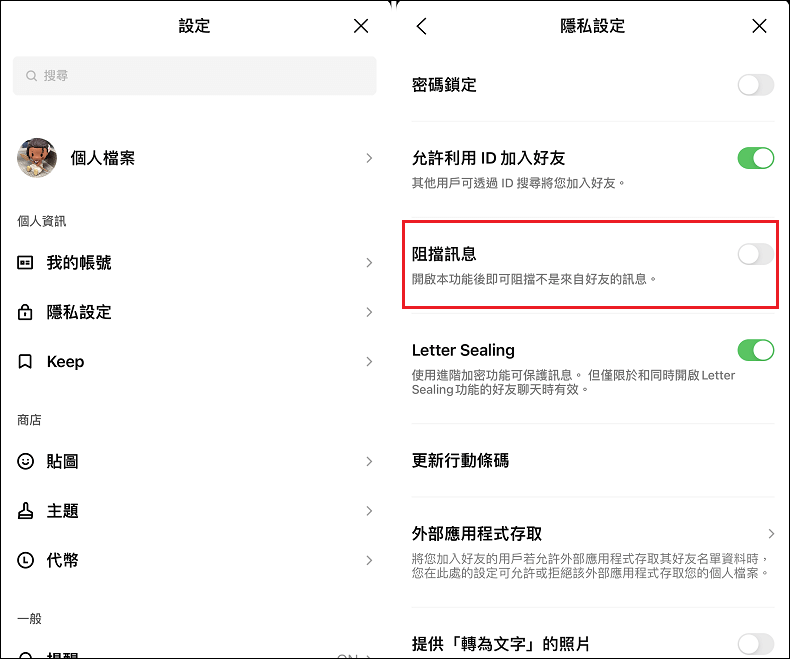
02 關閉允許被加入好友
如果你的聯絡方式在對方的通訊錄中,那他可能會透過你的電話號碼搜尋到你,從而陌生人自動加你為 LINE 好友。為避免收到 LINE 陌生訊息,你可以關閉「允許被加入好友」的功能。
同樣的,這個方法可能會造成你無法被真正的朋友、同事或客戶找到你,因此你可以先考量其中的後果再進行以下操作。
步驟1點擊 LINE 主頁右上角的「設定」>「好友」。
步驟2點擊以關閉「允許被加入好友」功能即可。
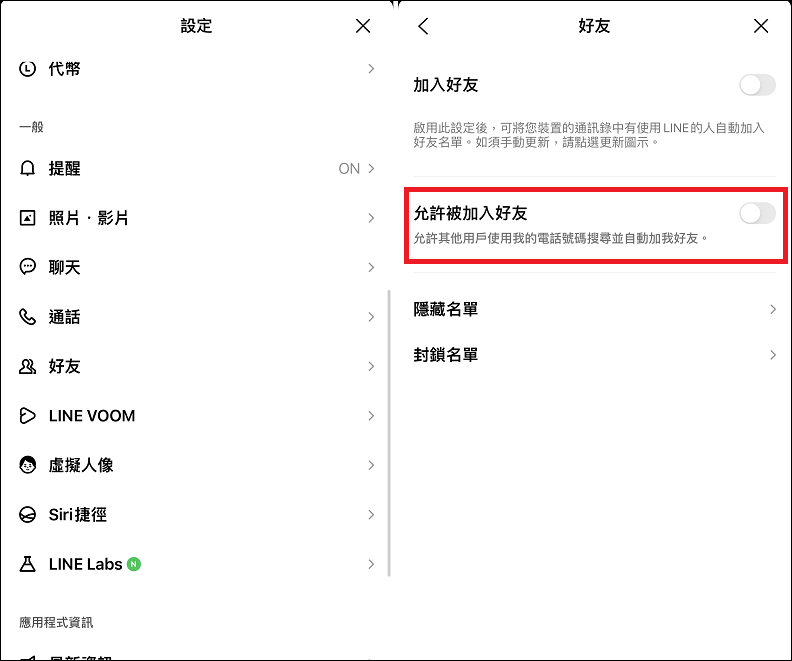
按照上述阻擋 LINE 陌生人訊息後,也許你會想知道「LINE 阻擋訊息對方會知道嗎」?並不會,對方並無法得知你開啟了 LINE 阻擋訊息功能,只是你無法再收到陌生人的訊息。
LINE 阻擋訊息怎麼看?
承上所述,當你開啟 LINE 阻擋訊息的功能後,在重要的對象與你加為好友之前,你無法看到他的訊息。不僅如此,當你後來才將對方加入好友列表時,過去的 LINE 攔截訊息已經無法查看。對於這種場景,我們推薦你使用 iMyFone ChatsBack for LINE 救回錯失訊息。
iMyFone ChatsBack for LINE 功能簡介:
步驟1在電腦下載並安裝 iMyFone ChatsBack for LINE 後,將手機連接至電腦。點擊主介面左側的「從儲存裝置中復原資料」,然後點擊「開始」。
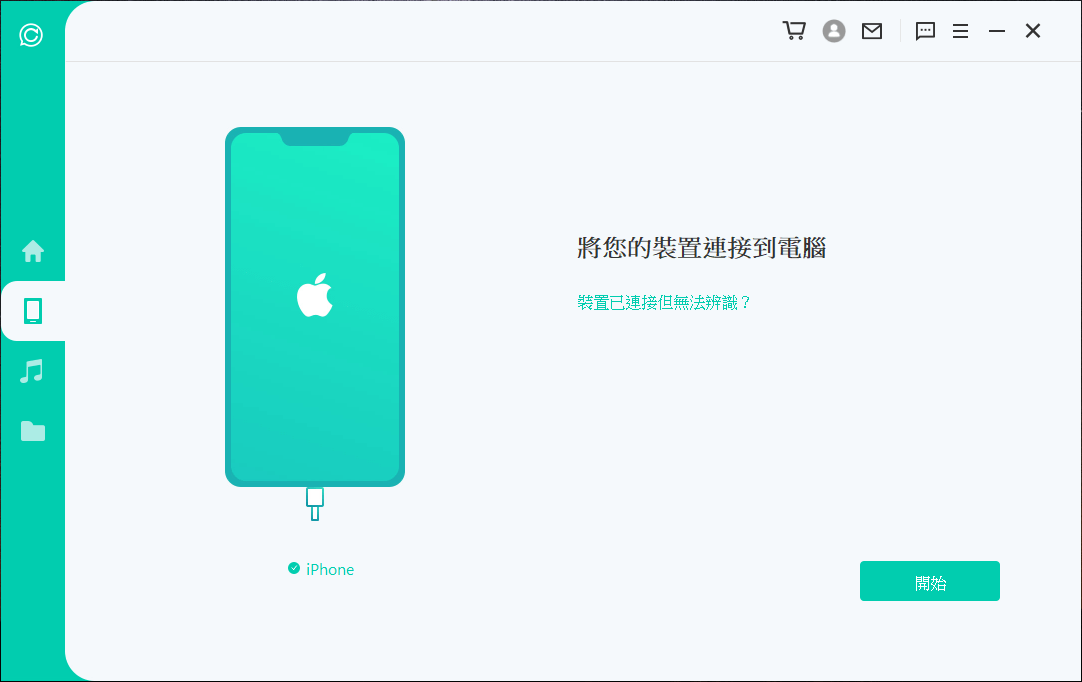
步驟2根據介面指導操作後,軟體會開始掃瞄你的 LINE 數據,包括無法看見的 LINE 陌生訊息。
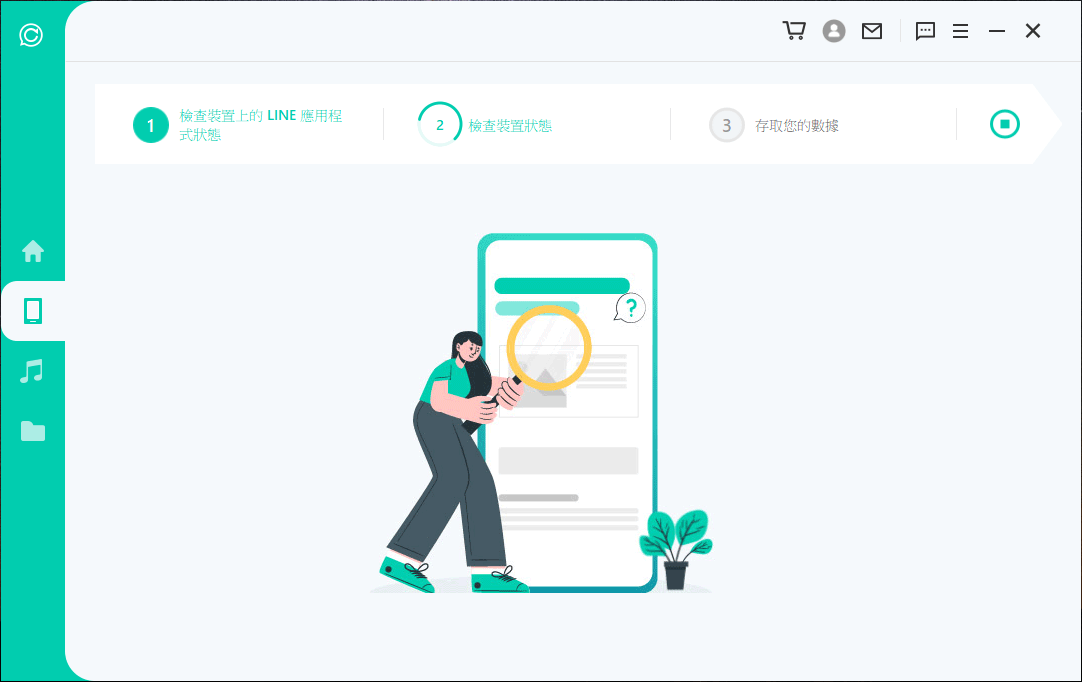
步驟3完成後程所有 LINE 資料顯示在介面上。勾選你想要恢復的資料後,點選「復原至裝置」或「復原至電腦」即可。
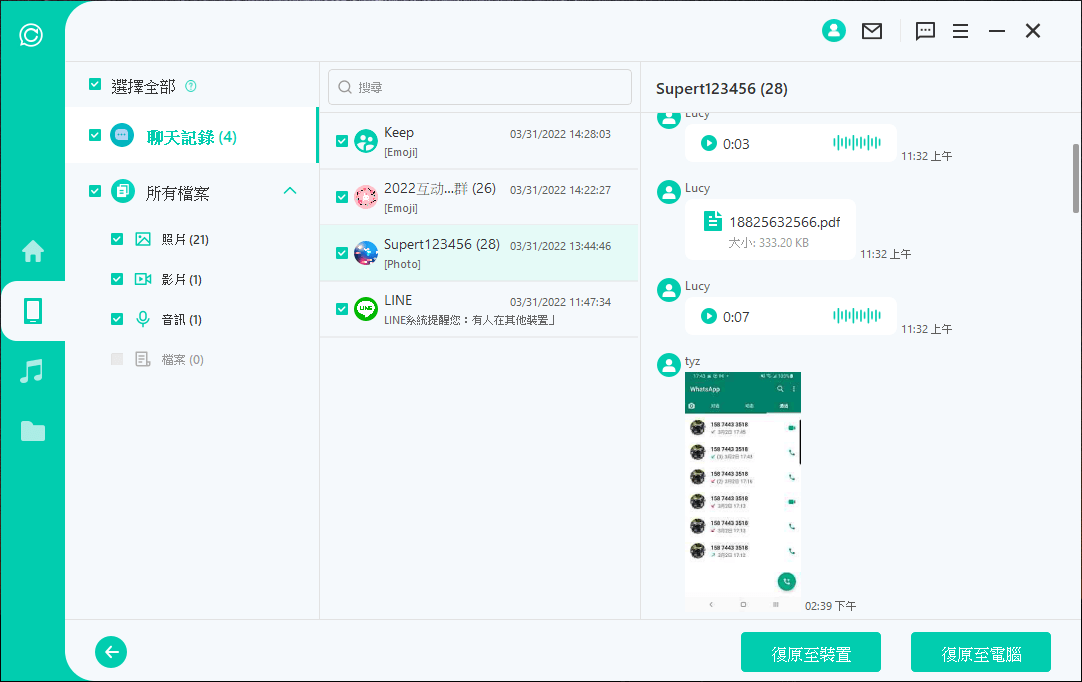
如果你不希望收到 LINE 陌生人訊息,那你就可以參考本文所提供的2個方法,以避免 LINE 不加好友傳訊息,也節省你逐一審核和刪除 LINE 訊息的時間。
LINE 是大家最常用的通訊軟體之一,因此你也不希錯過重要的對話,而我們所推薦的 iMyFone ChatsBack for LINE 就可以替你快速救援所有資料。不管是誤刪或 LINE 阻擋訊息,它都能夠在短時間內完成還原動作,有需要的你不妨一試!








